ServiceNowで、重要なレコードの見落としミスを防ぐために、リストの並び替え(ソート)を上手く使いこなしましょう。ハンズオンのトレーニング形式で、リストの並び替え・ソートについて、説明します。
目的
・リスト内のレコードの表示される順番を、ユーザーニーズに合わせて変更できるようにする。
本実習は、”[10分学習|ServiceNow] リストのレコード並び替え・ソート機能(リストとフィルター)”に準拠していますので、あわせてご参照ください。
あわせて読みたい


[ServiceNow]10分で掴む! リストのレコード並び替え・ソート機能(リストとフィルター)
ServiceNow のリストビューで、ソート機能を使うことで、リスト内のレコードをより見やすく並び替えることができます。ServiceNowのリストのレコード並び替えについて、…
要件
インスタンス(Tokyoバージョン)で、リストは”問題管理”(Problem)を使います。
●設定内容
列フィールドの”番号”で、レコードの表示順番が”昇順”になるリストビューを作成します。
■Step: リストのレコードの表示順番を変更
- 列ヘッダを使い、表示順番を変更する。
- [列のオプション]を使い、表示順番を変更する。
手順
- 画面上部の[すべて]をクリックし、アプリケーションナビゲータを表示させます。
- アプリケーションナビゲータの検索欄に”問題管理”と入力します。
- 問題モジュールの[すべて]をクリックします。
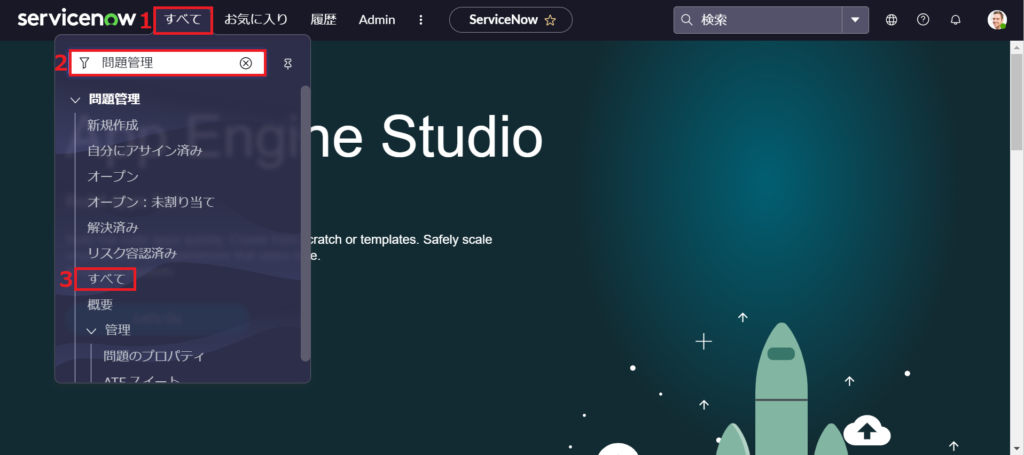
- まずは、”番号”の列ヘッダをダブルクリックすると、リスト内のレコードの表示順番が変わります。今回は、”番号”の部分をダブルクリックすると、”降順”から”昇順”にレコードが並び替わります。
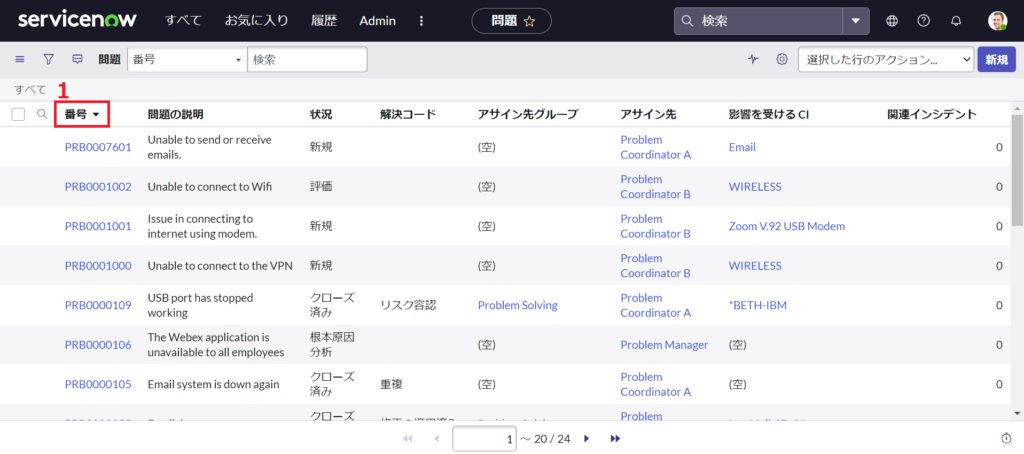
- “番号”の横にマウスポインターをあてると、”番号”の[列のオプション]を表示されます。
- [列オプション]をクリック後、”ソート(降順)”をクリックすると、リスト内のレコードの表示順番が”降順”に変わります。
- おめでとうございます。「リストの並び替え」が完了しました。
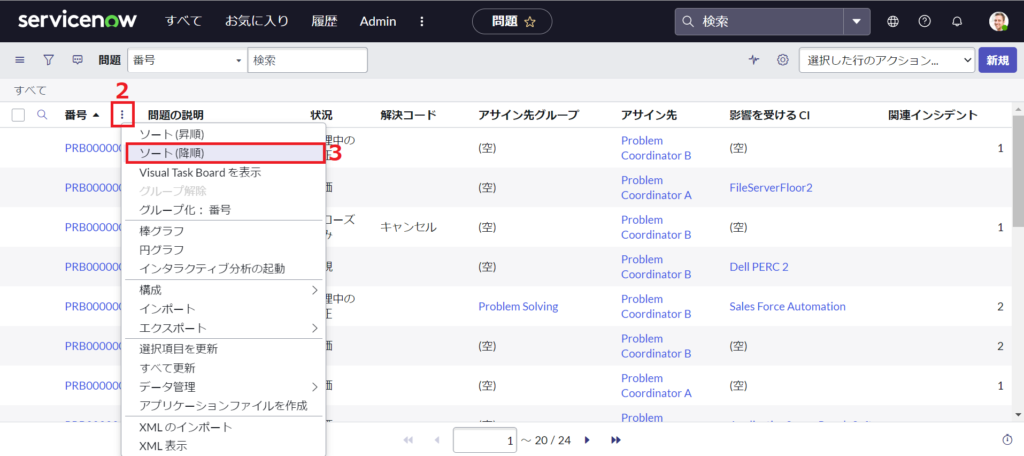
最後に、リストの並び替えの機能を上手に活用し、業務効率をドンドン高めていきましょう。
以上、”[ServiceNow]使いにくい?ハンズオンで手慣れるリストの並び替え(ソート)”となります。
